Android/iOS/Windows端末のAmazon Prime Musicアプリで楽曲をダウンロードしようとしてAmazon Prime Music Error 200に直面した方への回答です。Amazon Prime Musicのエラーコードは「200」です。Amazon Prime Musicから楽曲をダウンロードしようとして、エラーコード200が表示されると、楽曲をダウンロードすることができなくなります。申し訳ありませんが、これはもうカタログにありません」は、何らかの理由でAmazon Prime Musicから楽曲ファイルをダウンロードできないことを表しています。
実際には、この問題は、Amazon Prime Musicアプリがお使いのデバイスに必要なストレージの許可を持っていないという事実を含む、いくつかのことが原因で発生する可能性があります。以下では、Amazon Music Error 200に関するすべての回答を得ることができ、いくつかの簡単な手順/方法で問題を解決する方法を学ぶことができます。
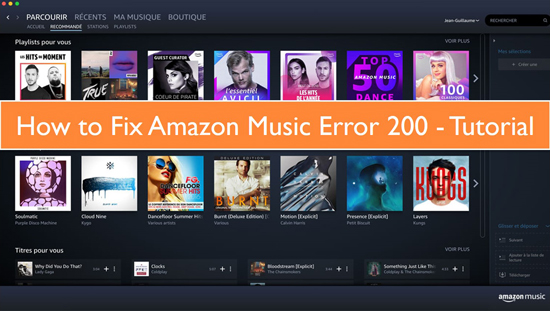
第1部分 Amazon Music Error 200とは?
Android 向けの Amazon Music アプリは、問題を抱えた多くの方にご利用いただいています。Amazon Musicのアカウントからアルバムをダウンロードしようとすると、エラー番号が200になり、ダウンロードできないという報告が多く寄せられています。AndroidとiOSのユーザーは影響を受けていないようですが、Windows phoneのユーザーは影響を受けています。
Androidユーザーの場合、Amazonアプリが最新版であっても、Amazon Musicのアップデートが必要です。そのため、アップデートされたAmazonのお客様の中には、音楽のダウンロードに問題が発生している方もいらっしゃいます。error 200 amazon musicが動作しておらず、エラーコード200が表示されるのはなぜだろうと疑問に思っている方は、正しい場所に来ています。Amazon Music Error 200は、以下の手順で解決することができます。
Amazon Musicの問題コード200の原因は何ですか?
Amazon Musicから、SDカードが破損しているか、完全な状態である可能性があり、この問題が発生する可能性があると連絡がありました。Amazon Music の再生を試みる前に、SD カードをフォーマットすることをお勧めします。最初の1枚が失敗した場合は、別のSDカードを挿入してみてください。Amazon Musicの公式は、SDカードをフォーマットすることで問題が解決されるはずだと述べています。問題が残る場合は、別のSDカードに切り替えることで解決することができます。
第2部分 Amazon Music Error 200を修正する — 共通の解決策
これらの問題をこっそり解決する方法。結局のところ、この問題には5つの解決策があり得ます。Error 200を解消するには、これらのステップを踏んでください。二度と同じ間違いをしないように、そして音楽を十分に堪能できるように、それぞれのステップを説明しましょう。
1. Windows PCでAmazon Prime Musicの問題を解決するために「PC修復ツール」を使用する
Windowsマシンの問題が原因でこの問題が発生した場合、「PC修復ツール」を使って解決することができます。数回クリックするだけで、BSOD、DLLエラー、EXEエラー、プログラム/アプリケーションの困難、マルウェアやウイルスの問題、システムファイルやレジストリの問題、その他のシステム問題の発見と修復にこのソフトウェアを使用することができます。
2. Amazon Prime Musicのサーバー/サービスステータスを確認する
Amazon Prime Musicのサーバー/サービス状況を確認していただくと助かります。サービスが一時的にダウンしている、またはメンテナンス中であることが判明した場合、問題が修復されるまで待つ必要があります。ダウンディテクターツールやインターネットブラウザのhttps://downdetector.com/status/amazon-prime-music/、Amazon Prime Musicのサーバーがダウンしているかどうかを知ることができます。
3. お使いの端末のインターネット接続を確認する
インターネット接続に問題があり、この問題が発生している可能性があります。遅い、または不安定なインターネットを避けるために、信頼できる接続があるかどうかを確認します。スマートフォンのWIFIまたはモバイルデータネットワークの接続を点検してください。ネットワークの問題を解決するために、ルーター/モデムを再起動またはリセットすることが可能です。問題が解決しない場合は、インターネットサービスプロバイダ(ISP)に原因があると思われます。
4. Amazon Prime Musicを強制停止する
時折、Amazon Prime Musicアプリに一時的なバグが発生し、この問題が発生することがあります。方法は、Amazon Prime Musicアプリを終了または強制終了した後に再起動するだけと簡単です。
ステップ1:デバイスの「設定」を開き、「アプリケーション」または「アプリケーションマネージャー」を選択します。
ステップ2:「Amazon Prime Music」アプリを見つけて起動したら、そのアプリをタップして「強制停止」を選択します。
ステップ 3: Amazon Prime Music アプリが再立ち上げされたことを確認して、エラーが修正されたかどうかを確認します。
ステップ4:Amazon Prime Musicアプリのキャッシュをクリアする。
5. Amazon Prime Musicアプリのキャッシュの破損を解消する
ステップ1:「設定」アプリを開き、「アプリ」を選択します。
ステップ2:Amazon Prime Musicアプリを探し、「ストレージ」と「キャッシュを消去」メニューの「キャッシュを消去」オプションをタップします。
ステップ3:Amazon Prime Musicを再起動し、エラーが修正されるかどうかを確認します。
ステップ 4:Amazon 音楽ダウンロードエラー 200 とコンバータを 1 つのプログラムで実行する。
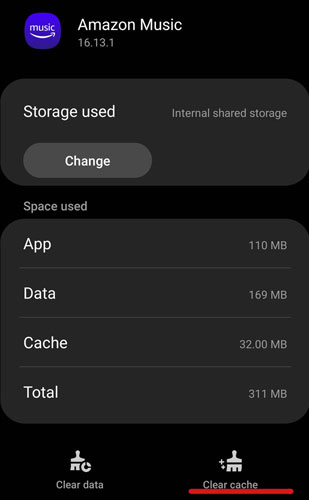
Part 3. How to Avoid Amazon Music Error 200 Forever
実際、上記の解決策でAmazon Music Error 200を修正しようとすることができますが、ここでは、Amazon Music Error 200を永久に防止するための一回限りの解決策、つまり、オフラインで使用するためにAmazon Musicをコンピュータにローカルにダウンロードすることを紹介します。ご存知のように、Amazon Musicの公式ダウンロードは保護されており、他のデバイスで再生することができません。この問題を解決するために、強力なAudFree Amazon Music Downloaderはあなたの不可欠なヘルパーとなります。
実は、このソフトはAmazon Musicダウンロードとフォーマット変換のために特別に設計されており、Amazon MusicをMP3、FLAC、WAVなどのフォーマットにロスレス変換できます。さらに、すべてのAmazonの曲とプレイリストをPC、Mac、モバイルデバイスで聴くことができるようになりました。その後、もうAmazon Music Error 200に悩まされることはないでしょう。
Amazon Music Error 200を永久に防止する方法
- ステップ 1Install AudFree Amazon Music Converter

- まず、パソコンにAudFree AmableとAmazon Musicのアプリをインストールします。そして、AudFreeソフトが起動したら、両方のアプリケーションのアカウントを登録します。
- ステップ 2Amazon Musicのオーディオ設定を変更し、エラー200を修正します

- AudFree Amableの右上にある「三本線」アイコンをクリックし、「環境設定」と「変換」セクションを選択します。ここから、Amazon Musicの出力形式と他のオーディオパラメータを定義し始めます。Amazon MusicのFLACファイル、MP3、WAVファイルなどを取得するために、形式を変更することができます。
- ステップ 3Amazon MusicからAudFreeに楽曲を選択

- AudFreeプログラムにファイルをインポートするには、そのアプリから目的のAmazon Musicの曲を選択し、「共有」と「リンクをコピー」ボタンをクリックしてプレイリストへのリンクをコピーし、AudFree Amableの検索ボックスにリンクを貼り付けて「+」ボタンをクリックしてそれらの曲を変換用に読み込みます。
- ステップ 4追加されたAmazon Musicを変換してAmazon Musicのエラー200を修正します

- 変換」ボタンを押すと、より速いスピードでAmazon Musicをコンピュータにダウンロードします。変換が完了したら、Amazon Musicの曲はあなたのすべての使用のためにあります。これで、Amazon Musicのエラー200に悩まされることなく、自由にAmazon Musicを転送してオフラインで再生することができます。
2023年03月28日 3:00 PM
投稿者: Roger Kelly - Amazon Musicのコツ














